We komen zo nu en dan honderden software tegendan, maar soms lost een klein hulpmiddel de meest voorkomende ergernissen op. De knop Toegankelijkheid op het Windows-aanmeldscherm is weliswaar erg handig voor mensen met een handicap, maar wordt door de meeste mensen zelden gebruikt. Wat de vraag oproept, waarom zou u het niet gebruiken voor iets nuttigers? Misschien wordt het omgezet in een screenshot-knop voor het Windows 7-aanmeldscherm. Win 7 Logon Screen Capture maakt het mogelijk om de knop Toegankelijkheid om te zetten in een screenshot-hulpprogramma.
Om te beginnen, opent u% WINDIR% System32 vanuit deWindows-map, zoek het bestand "Utilman.exe", neem het eigendom van het bestand "Utilman.exe" en hernoem het naar "Utilman_backup.exe", kopieer het nieuwe bestand "Utilman.exe" in deze map naar% WINDIR % System32. Om de eigendom van het bestand te nemen, selecteert u Eigenschappen, gaat u naar -> Beveiliging -> Geavanceerd -> tabblad Eigenaar-> Bewerken-> Selecteer uw beheerdersaccount en klik op OK. Kopieer en plak het nieuwe Ultiman-bestand in deWindows-map. Zorg er ook voor dat het Administrator-account toestemming heeft om wijzigingen aan te brengen in het Utilman-bestand, voor het toewijzen van dergelijke toegang, zie onze post hier.
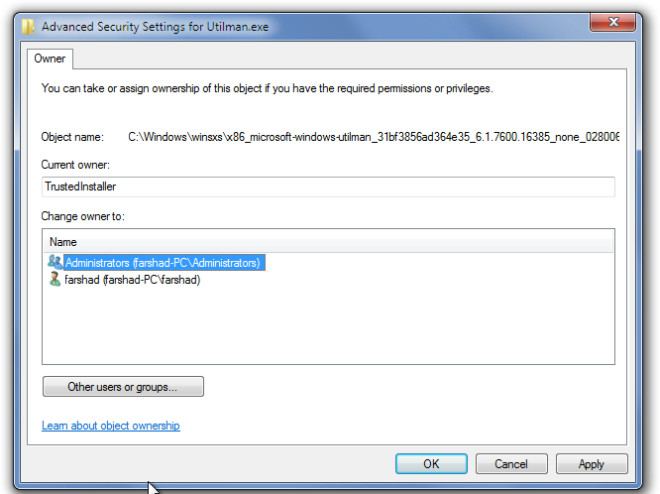
Vergrendel uw scherm en maak screenshots met de knop Toegankelijkheid en bewaar ze op een gewenste locatie.
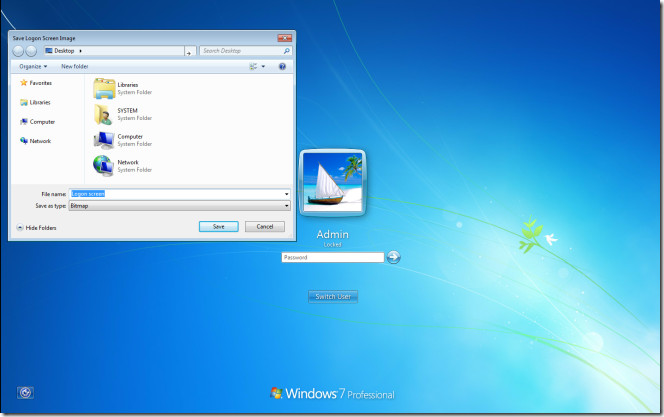
Om de wijzigingen ongedaan te maken, verwijdert u de nieuwe "Utilman.exe" en hernoemt u de "Utilman_backup.exe" terug naar "Utilman.exe".
Download Win 7 Logon Screen Capture













Comments